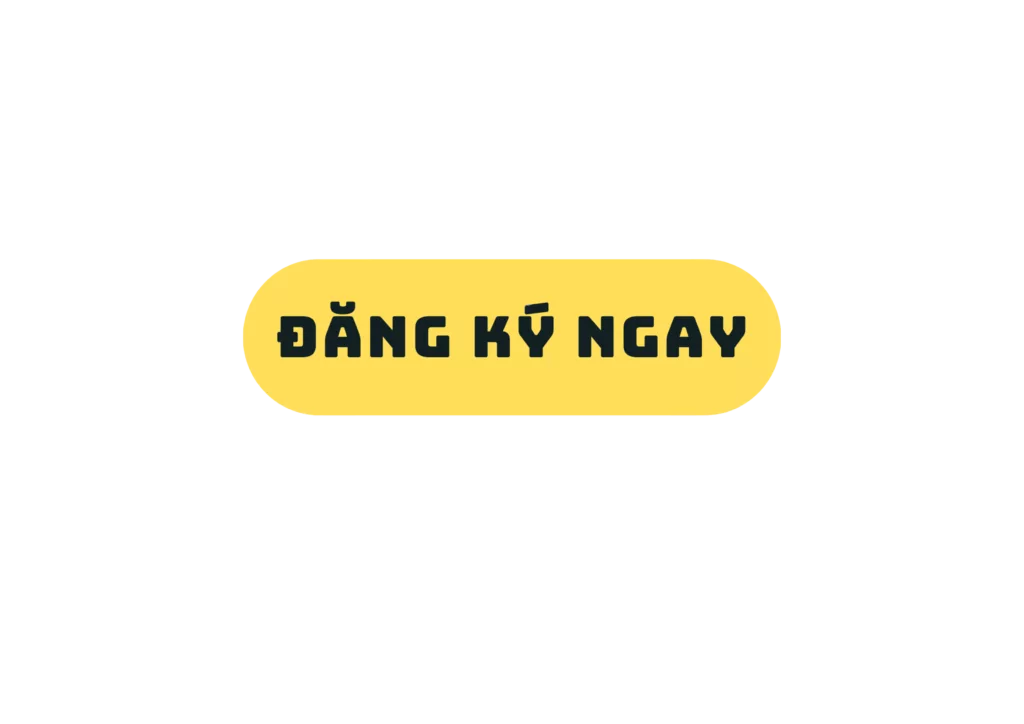Adobe Premiere là phần mềm chỉnh sửa video chuyên nghiệp hàng đầu, được sử dụng rộng rãi trong lĩnh vực sản xuất nội dung số, từ điện ảnh, truyền hình đến quảng cáo và sáng tạo trên các nền tảng như YouTube, TikTok. Tuy nhiên, để khai thác tối đa phần mềm này, bạn cần hiểu rõ về chức năng cũng như những lưu ý quan trọng khi sử dụng. Hãy cùng FPT Arena Multimedia – Hệ thống đào tạo Mỹ thuật đa phương tiện khám phá về Adobe Premiere và những điểm cần ghi nhớ để làm việc hiệu quả với phần mềm này.
Adobe Premiere là gì?
Adobe Premiere là một phần mềm chỉnh sửa video phi tuyến tính (NLE – Non-Linear Editing) được phát triển bởi Adobe Systems. Ra mắt lần đầu vào năm 1991, Premiere đã không ngừng cải tiến và trở thành một trong những phần mềm chỉnh sửa video mạnh mẽ nhất hiện nay. Được sử dụng bởi các nhà làm phim, biên tập viên video, nhà sáng tạo nội dung và doanh nghiệp, Premiere giúp tạo ra những sản phẩm video chất lượng cao phục vụ cho nhiều mục đích khác nhau.
Phần mềm này nổi bật với khả năng chỉnh sửa video chuyên sâu, hỗ trợ nhiều định dạng tệp tin, cung cấp bộ công cụ phong phú và khả năng tương thích cao với các phần mềm khác trong hệ sinh thái Adobe như After Effects, Photoshop, Audition. Nhờ đó, Adobe Premiere trở thành một lựa chọn lý tưởng cho cả người mới bắt đầu lẫn chuyên gia trong ngành.
Tại sao Adobe Premiere được ưa chuộng?
Adobe Premiere có rất nhiều điểm mạnh giúp nó chiếm lĩnh thị trường phần mềm chỉnh sửa video chuyên nghiệp. Trước hết, phần mềm này sở hữu giao diện trực quan, dễ làm quen nhưng vẫn đáp ứng được nhu cầu của những biên tập viên chuyên nghiệp nhờ khả năng tùy chỉnh linh hoạt. Bạn có thể sắp xếp và tối ưu hóa không gian làm việc theo phong cách riêng của mình.

Bên cạnh đó, Adobe Premiere hỗ trợ chỉnh sửa video ở nhiều định dạng, bao gồm cả video 4K, 8K và VR, giúp đáp ứng nhu cầu sản xuất nội dung chất lượng cao.
Ai nên sử dụng Adobe Premiere?
Adobe Premiere phù hợp với nhiều đối tượng khác nhau, từ người mới bắt đầu đến các chuyên gia trong lĩnh vực sản xuất video. Nếu bạn là một nhà sáng tạo nội dung trên YouTube, TikTok hoặc Facebook, Premiere sẽ giúp bạn tạo ra những video chuyên nghiệp, tối ưu hóa cho các nền tảng này. Đối với nhà làm phim và biên tập viên chuyên nghiệp, Premiere mang đến đầy đủ công cụ để chỉnh sửa, hậu kỳ và nâng cao chất lượng hình ảnh, âm thanh.
Ngoài ra, các doanh nghiệp và marketer cũng có thể tận dụng Adobe Premiere để sản xuất các video quảng cáo, giới thiệu sản phẩm một cách chuyên nghiệp, từ đó nâng cao hiệu quả truyền thông và tiếp cận khách hàng tốt hơn.
Chức năng của phần mềm Adobe Premiere
Chỉnh sửa và cắt ghép video chuyên nghiệp
Adobe Premiere cung cấp bộ công cụ chỉnh sửa video mạnh mẽ, giúp người dùng cắt ghép, sắp xếp cảnh quay và tạo hiệu ứng chuyển cảnh một cách chuyên nghiệp. Với timeline đa lớp, bạn có thể chỉnh sửa nhiều đoạn video, âm thanh cùng một lúc, giúp quá trình dựng phim trở nên nhanh chóng và hiệu quả hơn.
Bên cạnh đó, Premiere còn hỗ trợ các công cụ như Ripple Edit, Rolling Edit, Slip Edit, Slide Edit, giúp bạn điều chỉnh thời gian và vị trí của các đoạn video một cách linh hoạt. Bạn cũng có thể sử dụng các keyframe để tạo hiệu ứng chuyển động và làm cho video trở nên sinh động hơn.
Chỉnh màu và hiệu ứng hình ảnh nâng cao
Premiere không chỉ hỗ trợ chỉnh sửa video mà còn cung cấp các công cụ chỉnh màu chuyên nghiệp, giúp nâng cao chất lượng hình ảnh. Tính năng Lumetri Color cho phép bạn điều chỉnh độ sáng, độ tương phản, cân bằng trắng, độ bão hòa màu sắc và nhiều thông số khác để tạo ra phong cách màu sắc riêng biệt.
Ngoài ra, Adobe Premiere còn hỗ trợ các hiệu ứng hình ảnh và chuyển cảnh phong phú, giúp bạn tạo ra những video hấp dẫn mà không cần sử dụng phần mềm bên ngoài. Bạn có thể áp dụng các hiệu ứng như Blur, Glitch, Light Leak, Film Grain để tăng thêm sự chuyên nghiệp cho sản phẩm của mình.
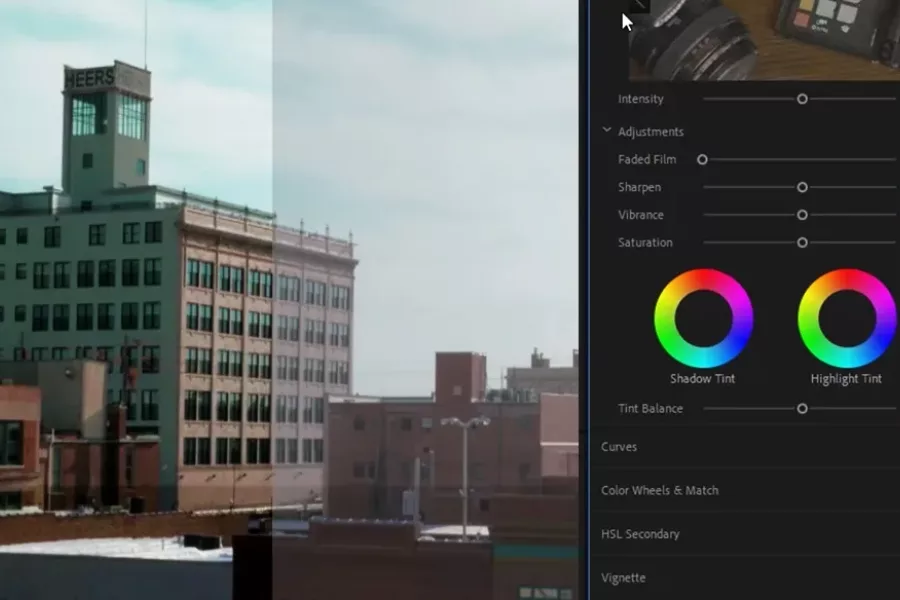
Xuất file và tối ưu cho nhiều nền tảng
Premiere hỗ trợ xuất video ở nhiều định dạng khác nhau, giúp bạn dễ dàng tối ưu hóa nội dung cho từng nền tảng. Bạn có thể xuất video với độ phân giải Full HD, 4K hoặc 8K, tùy thuộc vào nhu cầu sử dụng. Ngoài ra, phần mềm này còn cung cấp các preset tối ưu cho YouTube, Facebook, Instagram và TikTok, giúp bạn đăng tải video mà không bị giảm chất lượng.
Đặc biệt, Adobe Premiere hỗ trợ xuất video với codec H.264, HEVC (H.265), ProRes, giúp giảm dung lượng file mà vẫn giữ được chất lượng hình ảnh cao, phù hợp cho việc phát trực tuyến và chia sẻ trên mạng xã hội.
Xem thêm: Adobe Illustrator là gì? 5 lộ trình học Illustrator từ cơ bản dành cho người mới bắt đầu
5 lưu ý khi sử dụng Adobe Premiere
Cấu hình máy tính phù hợp
Adobe Premiere là một phần mềm chuyên nghiệp, yêu cầu phần cứng mạnh để hoạt động mượt mà. Vì vậy, bạn nên đầu tư vào một hệ thống có cấu hình đủ mạnh, bao gồm CPU từ Intel Core i7 hoặc AMD Ryzen 7 trở lên, RAM tối thiểu 16GB (khuyến nghị 32GB nếu làm việc với video 4K), GPU chuyên dụng như NVIDIA GeForce GTX 1660 trở lên, và ổ cứng SSD để tăng tốc độ đọc ghi dữ liệu.

Ngoài việc lựa chọn phần cứng mạnh, bạn cũng cần tối ưu hệ thống để Premiere hoạt động hiệu quả nhất. Hãy đảm bảo máy tính của bạn có đủ dung lượng trống, không cài quá nhiều ứng dụng chạy nền, và luôn cập nhật driver GPU để tăng cường hiệu suất. Một mẹo quan trọng là sử dụng proxy video khi chỉnh sửa các tệp dung lượng lớn, giúp quá trình làm việc trơn tru hơn mà không làm ảnh hưởng đến chất lượng video khi xuất file.
Sao lưu dự án thường xuyên
Adobe Premiere, dù mạnh mẽ, vẫn có thể gặp lỗi bất ngờ, đặc biệt khi làm việc với các dự án lớn. Một sự cố như mất điện, phần mềm bị treo hoặc file bị hỏng có thể khiến bạn mất hàng giờ thậm chí hàng ngày công sức. Vì vậy, việc sao lưu dự án thường xuyên là điều vô cùng quan trọng. Premiere có tính năng Auto Save, cho phép lưu tự động theo khoảng thời gian bạn cài đặt, giúp giảm nguy cơ mất dữ liệu quan trọng.
Bên cạnh đó, bạn nên tạo bản sao lưu trên nhiều thiết bị khác nhau, như ổ cứng di động, Google Drive hoặc Dropbox. Khi làm việc với các dự án lớn, hãy lưu file theo từng phiên bản khác nhau (V1, V2, V3…) để có thể quay lại phiên bản trước nếu cần. Việc áp dụng thói quen sao lưu không chỉ giúp bạn an tâm hơn mà còn tăng tính chuyên nghiệp trong quá trình làm việc.
Xem thêm: Top 7 ưu điểm nổi bật của phần mềm Adobe Premiere
Sử dụng phím tắt để làm việc nhanh hơn
Một trong những cách để làm việc hiệu quả hơn với Adobe Premiere là tận dụng hệ thống phím tắt. Premiere cung cấp rất nhiều phím tắt giúp tăng tốc quy trình chỉnh sửa, từ thao tác cắt ghép, di chuyển trên timeline, đến xuất video. Việc sử dụng phím tắt không chỉ giúp tiết kiệm thời gian mà còn giúp bạn thao tác chính xác hơn, đặc biệt khi làm việc với những dự án có nhiều layer video và âm thanh.
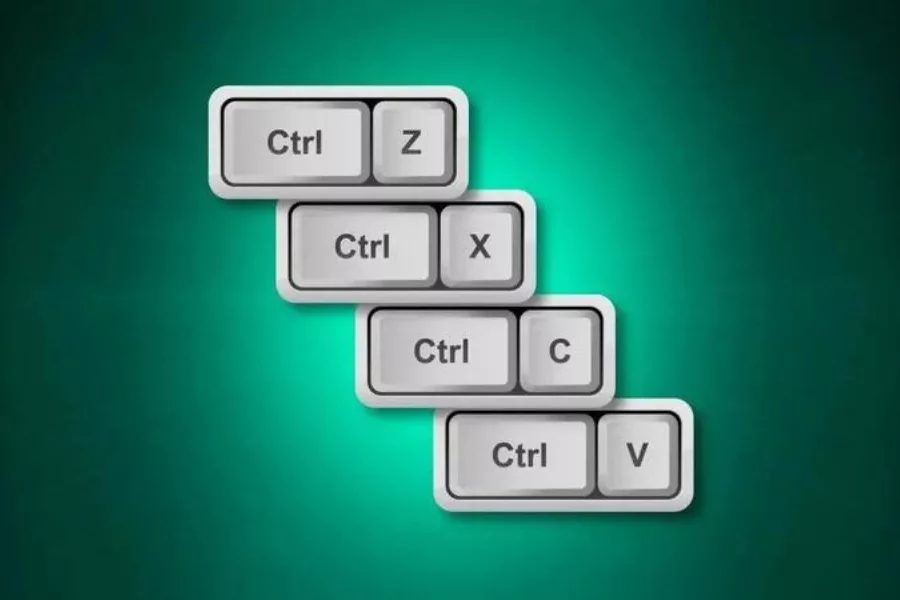
Một số phím tắt phổ biến mà bạn nên ghi nhớ bao gồm:
- Cắt video nhanh: C (Razor Tool)
- Hoàn tác thao tác vừa thực hiện: Ctrl + Z
- Chọn tất cả clip trên timeline: Ctrl + A
- Xuất video nhanh: Ctrl + M
Nếu bạn mới làm quen với Premiere, có thể mất một chút thời gian để nhớ hết các phím tắt. Tuy nhiên, sau khi thành thạo, bạn sẽ thấy công việc chỉnh sửa video trở nên nhanh chóng và dễ dàng hơn rất nhiều.
Chỉnh màu sắc chuyên nghiệp với Lumetri Color
Màu sắc là yếu tố quan trọng quyết định chất lượng thẩm mỹ của video. Premiere cung cấp công cụ Lumetri Color, cho phép người dùng chỉnh sửa màu sắc chuyên sâu, từ cân bằng trắng, độ tương phản, độ bão hòa đến tạo hiệu ứng điện ảnh. Việc sử dụng color grading không chỉ giúp video trở nên chuyên nghiệp hơn mà còn giúp truyền tải cảm xúc và phong cách của nội dung.
Khi chỉnh màu, bạn có thể sử dụng các preset có sẵn trong Lumetri Color hoặc tạo phong cách màu sắc riêng. Nếu muốn đồng bộ màu sắc cho nhiều video trong cùng một dự án, hãy áp dụng tính năng Adjustment Layer, giúp bạn tiết kiệm thời gian mà vẫn đảm bảo sự thống nhất về màu sắc. Bên cạnh đó, nếu bạn chưa có kinh nghiệm chỉnh màu, hãy tham khảo các LUTs (Look Up Tables) chuyên nghiệp để có được kết quả tốt nhất.
Xem thêm: Vì sao thiết kế đồ họa trở thành một trong những ngành nghề hot cho giới trẻ tại Đà Nẵng
Tận dụng template và preset có sẵn
Nếu bạn không giỏi thiết kế hoặc không có nhiều thời gian để chỉnh sửa từ đầu, template và preset có sẵn sẽ là công cụ hỗ trợ tuyệt vời. Adobe Premiere hỗ trợ rất nhiều mẫu tiêu đề, hiệu ứng chuyển cảnh, motion graphics giúp bạn tạo ra video chuyên nghiệp một cách nhanh chóng. Những tài nguyên này có sẵn ngay trong phần mềm hoặc bạn có thể tải về từ các trang web như Motion Array, Envato Elements, Mixkit…
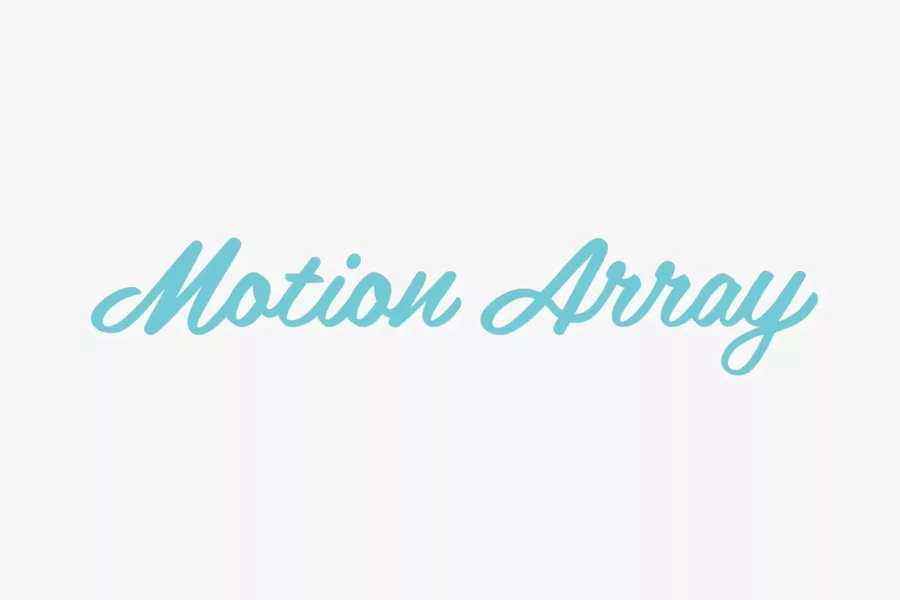
Việc sử dụng template không chỉ giúp tiết kiệm thời gian mà còn giúp bạn học hỏi cách các chuyên gia tạo dựng video. Khi áp dụng một template, bạn có thể tùy chỉnh nội dung, màu sắc và hiệu ứng theo phong cách riêng của mình. Tuy nhiên, đừng quá lạm dụng template một cách máy móc, hãy kết hợp với sáng tạo cá nhân để tạo ra sản phẩm mang dấu ấn riêng.
Adobe Premiere là một công cụ mạnh mẽ giúp bạn tạo ra những video chất lượng cao. Tuy nhiên, để sử dụng phần mềm hiệu quả, bạn cần có máy tính cấu hình đủ mạnh, biết cách sao lưu dự án, tận dụng phím tắt, chỉnh màu chuyên sâu và khai thác tài nguyên có sẵn. Chúc bạn thành công!
Hệ thống đào tạo Mỹ thuật đa phương tiện FPT Arena Multimedia tuyển sinh năm 2025

Chương trình đào tạo
- Khoá học Kỹ năng Thiết kế Mỹ thuật đa phương tiện (AMSP) – 2 năm 4 học kỳ
- Khóa học Thiết kế Game và Hoạt hình 3D (AP3DAGA) – 2 năm 4 học kỳ
- Khóa học Graphic Design & Web Design – 1 năm
- Khoá học Art & Web Design – 1 năm
- Khoá học Film Making & Game Design – 1 năm
- Khoá học 3D Modeling & Animation – 1 năm
- Khóa học Diploma in Film Making & Game Design – 1 năm
- Khóa học Graphic Design – 6 tháng
Hình thức tuyển sinh
Chỉ cần tốt nghiệp THCS
Đối tượng tuyển sinh
Thí sinh thuộc một trong các đối tượng sau sẽ đủ điều kiện trở thành sinh viên của FPT Arena Multimedia:
- Học sinh THPT/GDTX
- Sinh viên
- Người đi làm
- Bộ đội xuất ngũ & Dân quân tự vệ
Hồ sơ nhập học
- 01 phiếu đăng ký học theo quy định của trường, học sinh có thể điền trực tiếp Ở ĐÂY. Hoặc đến nhận tại văn phòng tuyển sinh trên toàn quốc.
- 01 Bản sao công chứng nhân dân/ căn cước công dân
- 01 Bản sao công chứng bằng tốt nghiệp THCS
Lưu ý:
- Thí sinh bắt buộc phải bổ sung đầy đủ bản cứng các giấy tờ trong vòng 30 ngày kể từ ngày nhập học tập trung.
- Trường hợp hỗ trợ giấy chứng nhận tốt nghiệp tạm thời, thí sinh phải bổ sung bản sao công chứng tốt nghiệp THPT trong vòng 2 học kỳ đầu tiên.